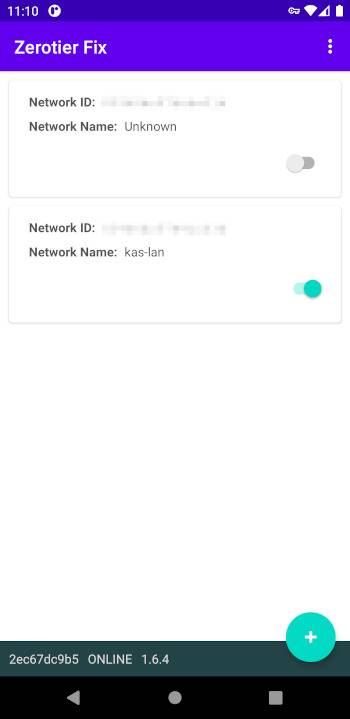首先要先制作的是lockpic.jpg
找一张自己喜欢的图片,分辨率看你安装万象时选择的尺寸定,我一般是选1024*768.
先用Photoshop打开,选择“-图像-模式-索引颜色”,在打开的界面中选“调板:局部(可选择),颜色:256,强制:三原色,仿色:图案”,点确定,再保存为lockpic.jpg就可以了。
接下来就是要确定用户登陆界面和解锁界面了,这就需要一定的Photoshop基础了,具体过程也是因人而异的,先说明一下具体图片的对应功能:
log.bmp 用户登陆
loged.bmp 用户登陆点击后
man.bmp 解锁,重起,关机
maned.bmp 解锁,重起,关机点击后
menu.bmp 开始菜单
fil.BMP 充值
filed.BMP 充值点击后
submenu.BMP 开始菜单-程序
shutdown.jpg 关机
TIT.jpg 上菜单
TITBTN.jpg 上菜单点击
以上是所有图片在制作最后都要改为“索引颜色”。
完成所有图片后就是要调试相关图片的位置了,这就是WxCSkin.ini的功能了,
用文本打开WxCSkin.ini就可以编辑了:
[Normal] 主要界面位置
log1left=560 log.bmp 用户登陆图片最左坐标
log1top=205 顶部坐标
fil1left=560 fil.BMP 充值图片最左坐标
fil1top=300 顶部坐标
man1left=632 man.bmp 解锁图片最左坐标
man1top=653 顶部坐标
log2left=552 loged.bmp 用户登陆点击后图片最左坐标
log2top=195 顶部坐标
fil2left=552 filed.BMP 充值点击后图片最左坐标
fil2top=300 顶部坐标
man2left=622 maned.bmp 解锁点击后图片最左坐标
man2top=677 顶部坐标
[PageLog] 用户登陆点击后
logbox1left=639 卡号输入框最左坐标
logbox1Top=254 卡号输入框顶部坐标
logbox1Width=150 卡号输入框长度
logbox1Height=16 卡号输入框宽度
logbox2left=803 密码输入框最左坐标
logbox2Top=254 密码输入框顶部坐标
logbox2Width=150 密码输入框长度
logbox2Height=16 密码输入框宽度
logbox3left=967 进入按钮最左坐标
logbox3Top=248 进入按钮顶部坐标
logbox3Width=24 进入按钮长度
logbox3Height=24 进入按钮宽度
[PageFil] 充值图片点击后(具体功能参考上)可不改,应该是用不上,只要删除filed.BMP,
logbox1left=638 fil.BMP文件就可以了
logbox1Top=354
logbox1Width=0
logbox1Height=0
logbox2left=639
logbox2Top=356
logbox2Width=150
logbox2Height=16
logbox3left=803
logbox3Top=356
logbox3Width=150
logbox3Height=16
logbox4left=967
logbox4Top=348
logbox4Width=24
logbox4Height=24
[PageMan] 解锁点击后
logbox1left=710 解锁密码输入框最左坐标
logbox1Top=724 解锁密码输入框顶部坐标
logbox1Width=150 解锁密码输入框长度
logbox1Height=16 解锁密码输入框宽度
logbox2left=879 解锁按钮最左坐标
logbox2Top=717 解锁按钮顶部坐标
logbox2Width=33 解锁按钮长度
logbox2Height=33 解锁按钮宽度
logbox3left=917 重起按钮最左坐标
logbox3Top=717 重起按钮顶部坐标
logbox3Width=33 重起按钮长度
logbox3Height=33 重起按钮宽度
logbox4left=957 关机按钮最左坐标
logbox4Top=717 关机按钮顶部坐标
logbox4Width=33 关机按钮长度
logbox4Height=33 关机按钮宽度
[SubMenu] 开始菜单-程序(没必要改)
IconLeft=9
IconTop=2
TxtLeft=29
NoIcoTxtLeft=20
TxtTop=4
TxtColor1=0
TxtColor2=16777215
[Shutdown] 上机后关机界面
Width=312 shutdown.jpg 长度
Height=189 宽度
LeftCancel=220 取消按钮最左坐标
TopCancel=167
RightCancel=66
BottomCancel=18
LeftReboot=129 重起按钮
TopReboot=80
RightReboot=41
BottomReboot=64
LeftShutdown=40 关机按钮
TopShutdown=80
RightShutdown=41
BottomShutdown=64
WxCSkin.ini文件的修改要不断的重起,这可是件很累的事啊,现在给大家一个简单的方法。在第一次重起后锁定界面时按“Print Screen SysRq”抓图键,解锁后打开“画图”黏贴,这时就可以看到你所修改的图片在界面上的具体位置了,用鼠标在图片上移动,这时“画图”工具的右下角就出现了相应的坐标,是不是很方便呢?只要在WxCSkin.ini中修改相应的坐标就可以了。改完后也不需要重起,就点“注销”就又回到了锁定界面了。
以上的教程是适合有Photoshop基础的朋友,如果你不会Photoshop也没关系,下载我的界面图,用“画图”工具加上你网吧的名称,然后把文件复制到windows\system32就可以了.